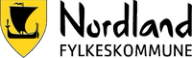I mai i fjor annonserte Microsoft en ny versjon av sitt Windows-baserte Surface Pro-nettbrett med innebygget 4G-støtte (LTE). 4G-versjonen ble imidlertid ikke tilgjengelig før den 1. desember, og nå i julen fikk vi endelig det nye nettbrettet til test. Ifølge Microsoft er dette første gang Surface-maskiner med LTE blir tilgjengelig i Norge.
Microsoft Surface Pro LTE Advanced (5. generasjon - GWP-00005)
Prosessor: Intel Core i5-7300U (Kaby Lake 14 nm, 2 kjerner, 2,6-3,5 GHz, 15W TDP).
Grafikk: Intel HD Graphics 620 (testet modell).
Lagring: 256 GB SSD. Fås også med 128 GB.
Minne: 8 GB RAM. Fås også med 4 GB.
Tilkoblingsmuligheter: USB 3.0, MicroSD-kortleser, Surface Connect, 3,5 mm hodetelefonkontakt, Mini Displayport.
Annet: Wifi 802.11a/b/g/n/ac. Bluetooth 4.1. LTE Advanced (20 bånd). 8 MP hovedkamera, 5 MP frontkamera.
Størrelse: 292.10 x 201.42 x 8.5 mm
Vekt: 770 gram.
Operativsystem: Windows 10
Pris: Ca. 17.000 inkl. mva. Tastaturet (Signature Type Cover) koster ca. 1400 kr ekstra.
Nettbrettet er i hovedsak rettet mot bedriftsmarkedet, og det kan utvides med et tastatur som også fungerer som deksel. Løsningen ligner veldig den du finner på Ipad Pro, som vi har testet her, men den store forskjellen er at Surface Pro LTE er en fullverdig Windows 10-pc som kjører alle de vanlige x86-baserte programmene du er vant med. I motsetning til med Ipad får du også et tastatur med pekeplate. Og selv om Apple har gjort en del med IOS for å gjøre operativsystemet bedre tilpasset proffbruk, er Windows likevel langt bedre til produktivitetsbruk enn IOS – som blant annet mangler en like god vindusbehandling og fungerer dårligere for de av oss som har mange programmer oppe samtidig.
Surface Pro LTE har som det fremgår av navnet innebygget 4G-støtte, slik at du er alltid på nett – i hvert fall om mobildekningen er i orden. Det er plass til et vanlig nano-SIM-kort på undersiden av maskinen. Om du er redd for at datapakken skal ta slutt raskt, så er det greit å vite at Windows 10 automatisk pauser nedlasting av store oppdateringspakker når pc-en er på mobilnett. Men det kan være greit å være litt oppmerksom på hva tredjepartsapper eventuelt måtte finne på å gjøre i bakgrunnen.
Femte generasjon Surface Pro
Dette er femte generasjon Surface Pro, og mens den forrige modellen het Surface Pro 4 har Microsoft nå valgt å kutte ut versjonsnummerne helt.
Utseendemessig er det ikke så veldig mye å si om Surface Pro LTE. Nettbrettet er forholdsvis slankt – 8,5 millimeter (Ipad Pro 12,9 er 6,9 millimeter tykt), og den nederste halvdelen av baksiden kan brettes ut for å støtte opp nettbrettet.
På innsiden av maskinen finner vi en Intel Core i5-prosessor. Det finnes også en variant med Core i7, men den er ifølge Microsoft Norge ikke tilgjengelig i Norge med LTE. Microsoft opplyser for øvrig at viften i i5-versjonen ble fjernet som følge av en forbedring i kobber-kjølesystemet. Dermed er denne altså 100 prosent støyfri.
Nettbrettet ligner ganske mye på forgjengeren, men chassiset har blitt rundere i kantene og foten som bøyes ut på baksiden kan nå vris enda lenger (165 grader) slik at du kan legge nettbrettet i en flatere vinkel mot skrivebordet. Microsoft kaller dette «Studio Mode», inspirert av alt-i-ett-maskinen Surface Studio som kan legges ned for å brukes som tegnebrett. Det er mulig å kjøpe en penn til Surface Pro, og da kan det være praktisk å få nettbrettet i en svak skråvinkel når du vil tegne eller gjøre notater på skjermen.
(Artikkelen fortsetter under)

Det er få tilkoblingsmuligheter, men du finner en USB 3.0-kontakt på høyre side, samt en Mini Displayport-utgang for tilkobling til skjerm. I tillegg er det en 3,5 millimeter hodetelefonutgang. Vil du bruke Surface Pro som pc med ekstern skjerm, tastatur og mus og eventuelt annet tilbehør, blir dermed en dokking-løsning noe av det første du må kjøpe deg (Microsoft leverer en slik til et par tusen kroner).


Maskinen veier 770 gram, som ikke er mange grammene mer enn Ipad Pro. Legger du til det nye avtakbare tastaturet – Signature Type Cover – kommer du opp i en totalvekt på rundt 1,1 kilo.
God skjerm og supert tastatur
Den berøringsfølsomme skjermen er på 12,3 tommer og med en oppløsning på 2736 x 1824 piksler er den sylskarp. Punkttettheten er omtrent som på Ipad Pro. Høyde-/breddeformatet er 3:2, mot 4:3 på Ipad. Skjermstørrelsen er egentlig ganske perfekt for et nettbrett av denne typen, og gjør det mulig med et tastatur i full størrelse. Det at det er 3:2-format gjør også at du har ganske god plass i høyden.
Bildekvaliteten er svært god, og ifølge Microsoft benyttes det en egen brikke som kalles «Pixelsense Accellerator» som skal gi enda bedre fargegjengivelse.
Pixelsense Accellerator brukes også i kombinasjon med nye Surface Pen, som har 4096 trykkpunkter og 21 millisekunder forsinkelse, samt registrering av hvilken vinkel du holder pennen. Ekstra maskinvareaksellerasjon gjennom Pixelsense Accellerator skal gjøre pennen enda mer responsiv. Pennen er imidlertid ekstrautstyr. Det er også mulig å bruke Surface Dial-hjulet som er kjent fra Surface med Surface Pro. Dette er et hjul du plasserer på skjermen, som lar deg blant annet endre for eksempel farger, penn og annet ved å rotere på hjulet.

Det nye tastaturet har en myk og behagelig overflate i såkalt Alcantara-stoff, og fås i flere ulike farger. Tastaturet festes på undersiden av nettbrettet med en liten kontakt som «snapper» på plass ved hjelp av en magnet. Selv om tastaturdekselet er ganske tynt, er det forholdsvis stivt. I motsetning til Ipad Pro-tastaturet har det skikkelige taster som ligner et vanlig bærbar pc-tastatur, og ikke et tastatur av «membran»-typen. Det er svært godt å skrive på, og selv om vi også mener Ipad Pro-tastaturet er veldig bra er Signature Type Cover-tastaturet i en klasse for seg. Tastaturet har også en forholdsvis stor og god pekeplate.
Veldig bra batteritid
Microsoft oppgir at batteritiden skal være på opptil 13,5 timer – 50 prosent mer enn Surface Pro 4. Vi har ikke gjort noen målinger av batteritiden, men etter å ha brukt den i noen dager opplever vi den som veldig god – og det var vanligvis rikelig med strøm igjen ved arbeidsdagens slutt. Nettstedet tek.no målte tolv og en halv time med videoavspilling i sin test av Core i7-versjonen uten LTE. LTE/4G bruker strøm, mens jo prosessoren i vår testede maskin er noe svakere (Core i5 mot i7). Dermed er ikke målingen direkte overførbar – men antagelig ikke helt på jordet heller.
Vi har ikke testet så mange sammenlignbare pc-er, men i ytelsesgrafen under kan du se noen målinger vi har gjort. Generelt kan vi si at ytelsen er helt grei, men sammenlignet med en Core i7-basert bærbar pc som for eksempel Fujitsu Lifebook U937 med kraftigere grafikk så presterer den vesentlig dårligere. Det er ingen gode måter å sammenligne ytelsen med Ipad på – siden den jo baserer seg på en helt annen CPU-arkitektur og et annet OS – men kryssplattform-testprogrammet Geekbench gir likevel en indikasjon. Der er Ipad rundt 13 prosent raskere målt i ren CPU-ytelse og rundt 40 prosent raskere målt i den mer GPU-intensive testen «Geekbench compute».
(Velg mellom de ulike testene fra nedtrekksmenyen/med pilene)
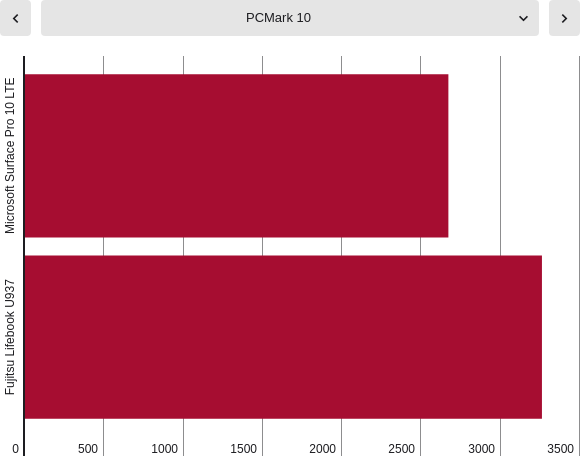
Grafikkortet i maskinen er Intels HD Graphics 620 – som ikke er verdens kraftigste, men som duger helt fint til kontorbruk – og eventuelt enkle spill hvis du skulle føle for en pause i arbeidet.
Praktisk bruk
Så hvordan fungerer egentlig Surface Pro LTE som henholdsvis pc og nettbrett?
Den virkelig store fordelen med et Windows-nettbrett fremfor en Ipad eller et Android-nettbrett, er naturligvis at du får en skikkelig Windows-PC. For de fleste som jobber med mange ulike produktivitetsapplikasjoner, og ofte veksler mellom ulike applikasjoner, fungerer dette bedre. Nettbrettmodus i Windows 10 fungerer ganske bra. Så snart du bretter tastaturet mot baksiden av nettbrettet, eller tar av tastaturet, vil Windows spørre om du vil bytte til nettbrettmodus. Eller det kan skje automatisk – veldig kjekt.
Bruker du nettbrettet stort sett som nettbrett, ikke pc, da kan det være at en Ipad eller et Android-nettbrett kan fungere vel så bra for deg som Surface Pro. Da snakker vi om brukere som stort sett bruker én app av gangen, og som ikke har behov for å kjøre x86-programmer. Hvis du derimot bruker en maskin av denne typen stort sett utelukkende som bærbar pc, med tastatur, da vil kanskje en vanlig bærbar pc være et bedre valg enn Surface Pro. Dette er et produkt for deg som bruker maskinen tilnærmet like mye som pc som nettbrett.

En ulempe med Surface Pro er at den ikke er like god som en vanlig bærbar pc hvis du ofte har pc-en på fanget når du bruker den. Skjermen står nemlig ikke oppe av seg selv når du bretter ut tastaturet. Du er avhengig av å brette ut skjermstøtten på baksiden, og da får du en skarp kant som må hvile mot lårene eller knærne dine når du har pc-en i fangen. Dette slipper du forsåvidt med Ipad Pro – som har en smart tastaturløsning som lar skjermen stå i riktig vinkel uten behov for noen ekstra støtte. Men dette tastaturet mangler pekeplate, det er ikke like bra, og du mister muligheten for å kjøre Windows-programmer, naturligvis.
En kjekk sak er Windows Hello – som jo har vært på plass i Windows lenge. Dette er ansiktsgjenkjenningsfunksjonen i Windows, som kjapt låser opp pc-en når du sitter foran den.
Oppsummering og konklusjon
Surface Pro LTE er som nevnt best egnet for deg som ofte kommer til å bruke pc- og nettbrettmodus om hverandre, og som trenger en skikkelig Windows-pc. Det å bruke Surface Pro LTE til daglig har vært et veldig hyggelig bekjentskap. Vi synes produktet fungerer godt både som nettbrett og som pc, bortsett fra det vi har nevnt om at det ikke er helt optimalt når du har pc-en mye på fanget.
Prisen på maskinen – rundt 17.000 kroner inkl. mva. for Core i5-versjonen er i høyeste laget. Du får en veldig god maskin – blant de beste i sin klasse, men med noen mangler – og det finnes andre produkter på markedet som gir deg enda mer for pengene. Likevel: vi liker godt Surface Pro LTE.
Et alternativ kan være «hybrid-pc-er» av typen der tastaturet sitter fast i skjermen – som en vanlig bærbar – men hvor tastaturet kan brettes helt rundt og legges bak skjermen når du skal bruke pc-en som nettbrett. Fordelen med disse er at du slipper støttebeinet på baksiden av skjermen, noe som gjør pc-en bedre å jobbe med når du har den på fanget. Samtidig vil vekten på disse gjerne bli noe høyere – men ikke mye. Vi har ikke testet noen hybrid-pc-er av denne typen på digi.no, men for eksempel Microsoft Surface Book kan være et alternativ som har fått god mottakelse i tester på andre nettsteder. Den har avtakbart tastatur som kan brettes rundt, men skjerm som holder seg oppe uten ekstra støtte. Også andre produsenter, som Dell og HP, har denne typen hybridprodukter.
Er det først og fremst et nettbrett, og ikke en pc, du er ute etter – ta gjerne en kikk også på Ipad Pro 12,9", som vi har testet her.
Få også med deg vår test av jubileumsmodellen til Lenovo Thinkpad her »
| Vi likte | Vi likte ikke |
|
- Veldig god batteritid |
- Høy pris i forhold til spesifikasjonene |